Annons
Så du är på Trello och får tag på att skapa kort, listor och brädor. Nu är det dags att samla några användbara Snälla genvägar och tips som flyter runt.
Vet du inte vilka du ska lära dig först? Har du några obesvarade frågor om hur du använder Trello? Här är en fantastisk lista över hur man fungerar som ett bra ställe att börja.
1. Hur du redigerar ett kort på Trello snabbt

Du behöver inte klicka på ett kort för att redigera det. Trello har en genväg för den uppgiften!
Slå E på tangentbordet för att trigga Trello's snabbredigeringsläge för kort. Detta väljer kortnamnet, om du vill redigera det. Du ser också en liten sidofält med alternativ för att redigera etiketter, flytta / kopiera / arkivera kortet etc.
Om du föredrar att använda musen över tangentbordet, håll muspekaren på kortet och klicka på penna ikon som visas på den. Det är ett annat sätt att utlösa snabbredigeringsfunktionen.
Självklart, måste du klicka på kortet och öppna det Trello kallar kortets baksida för extra alternativ. Där kan du lägga till kommentarer, prenumerera på aviseringar, dela kortet och så vidare.
2. Hur man skapar ett kort via e-post
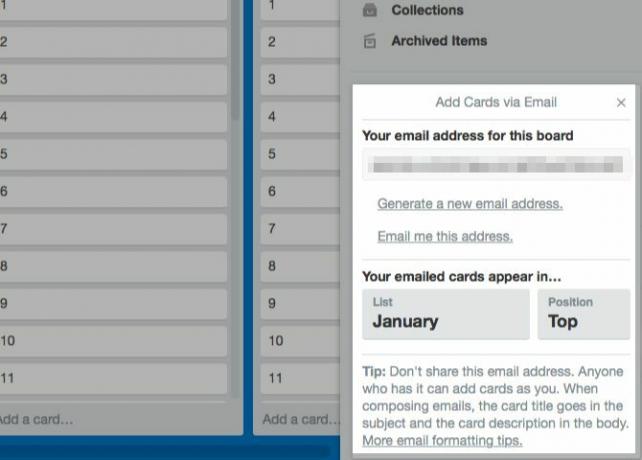
För att skicka ett kort till någon Trello-kort måste du först ha det styrelsens e-post-till-kort-adress. Ja, varje styrelse har en unik styrelse. Du hittar det gömt i menyn för utflyttning av sidofältet som visas när du klickar på Visa meny knapp. Du hittar den här knappen längst upp till höger på brädet, precis nedanför din profilbild.
Klicka på på sidofältmenyn Mer> E-post-till-kort-inställningar för att slå upp det nuvarande styrelsens e-postadress. Från det här avsnittet kan du också ange standardlistan och positionen där du vill att e-postkort ska visas.
Sparade styrelsens e-postadress i din adressbok? Skicka nu ett e-postmeddelande till det brädet med:
- Kortnamn i ämnesraden
- Kortbeskrivning i kroppen
Alla bilagor som du lägger till i e-postmeddelandet visas som kortbilagor.
Visste du att alla kort i Trello också har en särskild adress? Du hittar det genom att klicka på Dela med mer länk på kortets baksida. Använd den här adressen för att skicka kommentarer till kortet.
3. Hur man lägger till en kortskydd

Om du lägger till kortomslag (dvs bilder på kort) blir det mycket lättare att identifiera rätt kort på ett ögonkast. Och om du lägger till kortskydd på kortet högst upp på varje lista blir det extremt enkelt att skilja mellan listor också.
Om du vill förvandla en bild från skrivbordet till ett kortskydd drar du den på ett Trello-kort i en lista.
Om du vill byta ut kortskyddet med en ny bild, dra och släpp det på kortet. Den gamla bilden förblir fortfarande fäst vid kortet, men den visas inte längre som kortomslaget.
Du kan också förvandla en befintlig bildbilaga till kortomslaget. För att göra detta, öppna kortets baksida och välj Gör locket alternativ bredvid den bilden.
För att bli helt av med ett kortomslag väljer du Ta bort locket alternativ bredvid kortomslagets bild på baksidan av kortet.
4. Hur man tar bort en etikett från ett Trello-kort
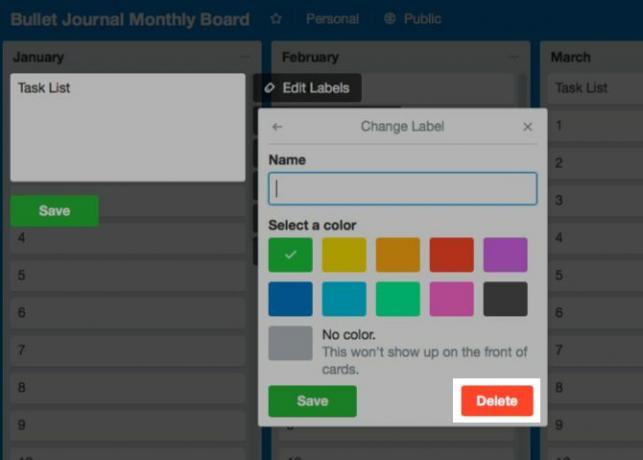
Tänk på att du inte behöver ta bort en etikett om du inte vill använda den. Du kan helt enkelt ta bort länken från ett eller flera kort.
Om du vill ta bort en etikett (och ta bort länken) måste du först besöka Redigera etiketter sektion. Du kan komma åt det på ett av två sätt:
- Håll muspekaren på valfritt kort, klicka på dess penna och sedan på Redigera etiketter alternativ.
- Klicka på Visa meny> Mer> Etiketter dvs. öppna alla styrelsens sidofält och klicka sedan på Mer> Etiketter.
När Redigera etiketter avsnittet visas, klicka på penna ikonen bredvid valfri etikett och välj en etikett med valfri färg från Välj en färg sektion. Slå sedan på Radera knappen under detta avsnitt.
Just nu varnar Trello dig för att du kommer att förlora den markerade etiketten och dess historia för gott. Om du är okej med det träffar du Radera knappen igen.
5. Hur man tar bort ett kort på Trello
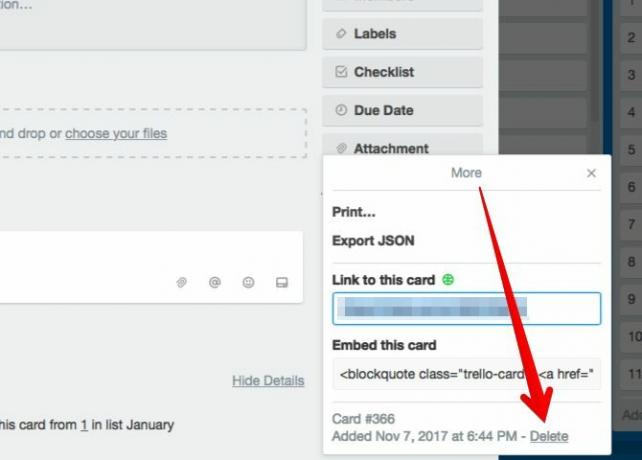
Trello har stas in sin "radera kort" -funktion på en oklar plats. För att komma åt det, öppna först kortet igen genom att klicka på kortet. Klicka sedan på Dela med mer länk längst ner i sidofältet.
Du hittar nu Radera alternativet i popup-rutan som visas. Länken är inte lätt att upptäcka. Titta bredvid kortets skapelsedatum på den sista raden.
6. Hur du kopierar ett kort, en lista eller ett kort
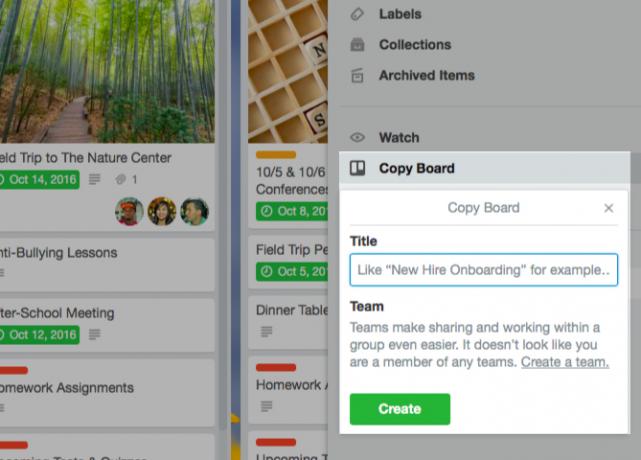
Du kan kopiera kort både inom och över hela linjen för att spara tid. Du får också kopiera listor, men inte över hela linjen. När det gäller styrelser kan du duplicera både egna styrelser och offentliga styrelser. Låt oss se hur man gör kopior av dessa grundläggande Trello-element.
Hur man kopierar kort i Trello
Du hittar Kopia alternativ för ett kort:
- I sitt snabbredigeringsläge, som du kan lära dig om från avsnitt 1 i denna roundup
- Under Insatser menyn i sidofältet på kortets baksida
När du klickar Kopia, kan du ange brädet, listan och positionen där det nya, duplicerade kortet ska dyka upp.
Hur man kopierar listor på Trello
De Kopieringslista alternativet dyker upp i Lista åtgärder menyn, som du kan komma åt genom att klicka på ellips ikonen bredvid listnamnet på ett bräde.
Om du vill kopiera en lista från ett bräde till ett annat måste du först kopiera den på sitt eget kort. Du kan sedan använda Flytta listan alternativet i Lista åtgärder menyn för att porta den kopierade listan till ett annat kort.
Så här kopierar du brädor i Trello
Varje styrelse har en Copy Board alternativet gömt i sin sidofält. (Klicka på Visa meny> Mer för att få åtkomst till det här alternativet.) När du klickar på det kan du duplicera det befintliga kortet med ett nytt namn.
Kolla upp Trellos egen uppsättning offentliga styrelser för inspiration och ta några av dem själv.
7. Hur man sorterar kort i Trello

Trello ger dig bara ett par kortsorteringsalternativ: du kan sortera kort antingen som "nyaste först" eller "äldst först". Du hittar dessa alternativ under Lista åtgärder> Sortera efter. För att komma åt Lista åtgärder för en lista, klicka på ellips ikonen bredvid dess namn.
När du har vant dig till Trellos arbetsflöde kanske du vill få ett verktyg som Ultimello eller Butler för extra sorteringsalternativ. Och när du är på det, hur kan du kolla in några webbläsarförlängningar och tredjepartsintegrationer för att göra Trello bättre?
8. Hur man förvandlar en lista med objekt till kort
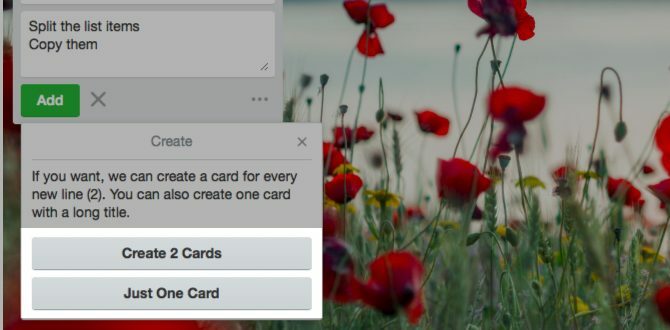
Låt oss säga att du vill skapa kort från en lista med namn från ett kalkylblad. Det kommer inte att bli så tråkigt som du tror.
Du behöver inte skapa korten åt gången. Kopiera hela listan från kalkylarket och klistra in det på ett nytt kort i Trello. Detta fungerar för alla typer av radseparerad text.
När du träffar Lägg till för att skapa kortet kommer Trello att fråga dig om du vill:
- Dela listobjekten i separata kort (Skapa [X] -kort), eller
- Kopiera dem som de är till ett enda kort (Bara ett kort).
Välj det första alternativet så är ditt jobb gjort!
9. Hur man ändrar en Trello Board-bakgrund

Trello ger dig en Ändra bakgrund alternativ för varje kort i sin sidofältmeny. Klicka på det för att ge det nuvarande styrelsen en ny färgbeläggning. Du kan välja mellan solida färger och foton för bakgrunden.
Medan du bara har några färger att välja mellan, får du ett oändligt utbud av fantastiska bilder från Unsplash. Ett varningsord: att välja den "mest perfekta" bakgrunden för varje kort kan bli din senaste distraktion.
10. Hur man hittar snabbare kortkort
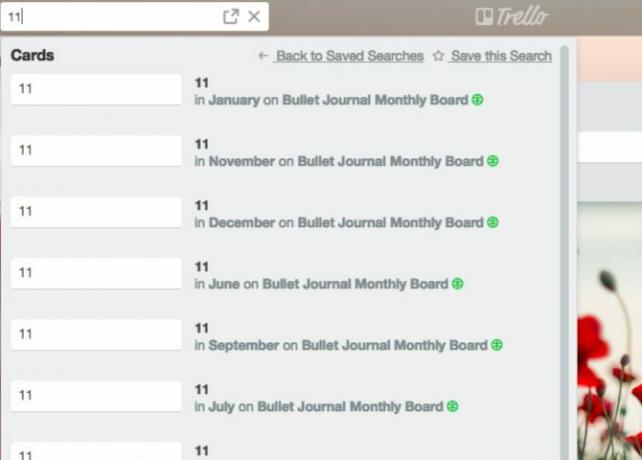
Med Trellos senaste uppdatering, hittar du viktiga element som @mentions, stjärnmärkta kort och förfallna kort i en enda vy som heter Hem.
Det är inte så svårt att hitta andra data du vill ha. Om du vet vilket kort ett specifikt kort tillhör, är det enklaste sättet att söka efter det från själva brädet.
Öppna sidofältet för brädet och klicka på Filterkort inom det. När du börjar skriva namnet på kortet du letar efter döljer Trello kort som inte matchar din fråga. Praktiskt, eller hur?
Om du vill leta efter ett kort över flera kort eller för ett bräde själv, är Trello-sökrutan där för att hjälpa dig. Du hittar det bredvid Boards knappen längst upp till vänster.
Skriv ett kortnamn eller kortnamn i sökrutan och Trello ger dig en lista över matchningar. För varje kortresultat ser du dess lista och kortnamn också. Det är inte där Trellos sökfunktioner stannar. Du kan använda sökoperatörer, sparade sökningar, nyckelord och mer för att förfina resultaten. Lär dig hur vår Trello-sökning och sorteringstips.
Från nybörjare till bortom Trello
När det gäller digitala Kanban-implementationer är Trello en av de bästa som finns. Grattis till att du gjorde ett bra val! Trello kan hålla dina projekt i form, effektivisera din ekonomi och till och med organisera din jobbsökning.
Nu är du redo för några kreativa sätt att hantera ditt liv med Trello 10 kreativa sätt att hantera ditt liv med en Trello-kalenderAtt göra-listobjekt är lättare att arbeta med och kryssa av i listan om du planerar dem i din kalender. Kalendervisningen av Trello är en fantastisk funktion för att hantera ditt liv. Läs mer ?
Akshata utbildad i manuell testning, animering och UX-design innan han fokuserade på teknik och skrivande. Detta samlade två av hennes favoritaktiviteter - att förstå system och förenkla jargong. På MakeUseOf skriver Akshata om att göra det bästa av dina Apple-enheter.